在日常的工作中,经常会有到word2003来处理编辑文档,有时候需要在文档中插入一些图片,但是word2003中插入图片都是默认【嵌入型】的,对于整个版面的处理起来很不方便,这个时候还得一张一张图片的来个手动改变放置方式,超级麻烦。那么有没有一个更快捷一点的一劳永逸的办法呢?下面小编就给大家解释一下怎么更改word2003插入图片时的默认值,经验仅供参考。
步骤
1、先来看看没有更改之前,在插入图片的时候,都是嵌入式的,如图所示:
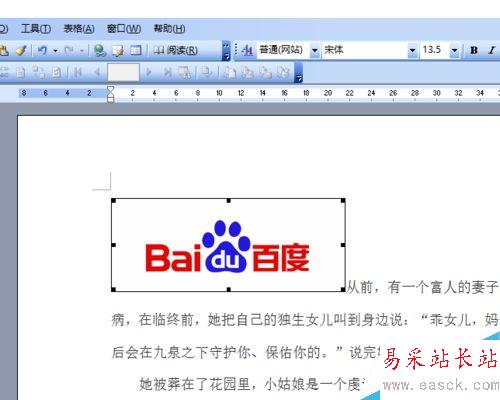
2、那么接下来,就开始给大家介绍如何更改这个默认值;首先点击【工具】菜单,并选择【93430】
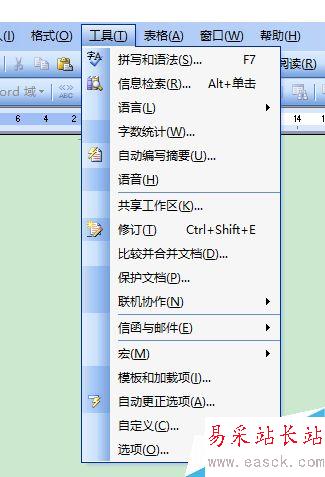
3、打开【选项】设置卡,在上面的标签中找到并点击【编辑】
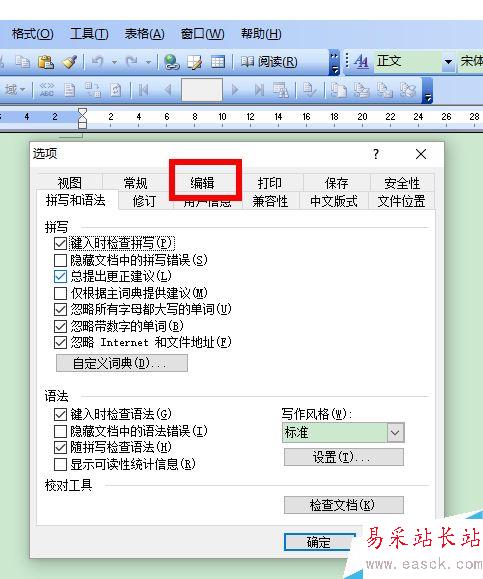
4、进入【编辑】设置界面,找到【图片插入/粘贴方式】,这个时候我们发现默认的方式是【嵌入型】,
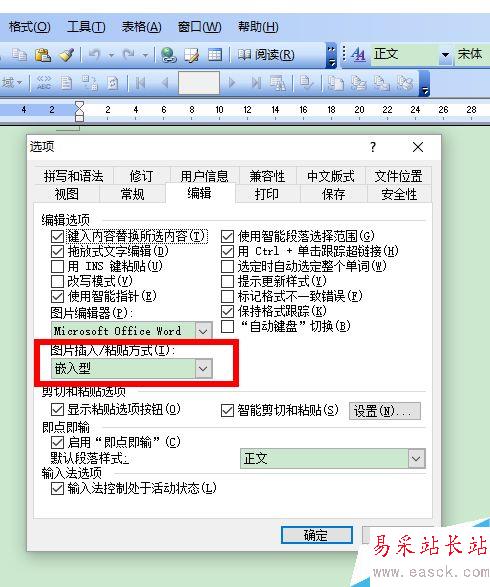
5、最后点击【图片插入/粘贴方式】下面的下拉按钮,在弹出的选项中选择【浮于文字上方】或者你需要的其他的方式
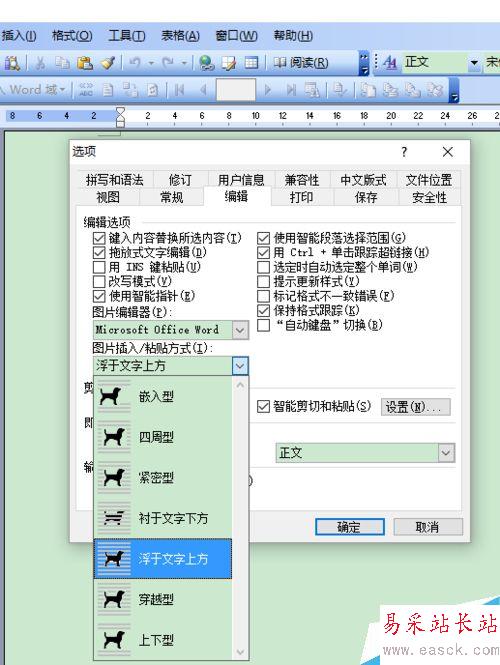
6、最后展示一下默认效果,看看设置是否成功,发现在插入图片(或者粘贴图片)的时候,默认都更改为【浮于文字上方】了。
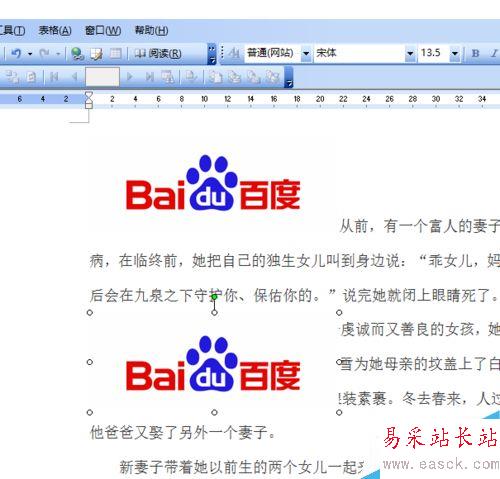
以上就是word2003怎么修改插入图片的默认值方法介绍,操作很简单的,大家学会了吗?希望这篇文章能对大家有所帮助!
新闻热点
疑难解答